UC瀏覽器如何清除單個網站的緩存和Cookie UC瀏覽器定點清除網站緩存Cookie技巧
可針對特定網站清理緩存和Cookie以解決UC瀏覽器頁面加載異常。 1、進入設置→隱私與安全→網站數據管理,搜索目標網站並清除其數據;2、使用無痕瀏覽模式訪問問題網站,避免數據留存;3、通過禁用再啟用網站權限重置存儲,強制清除舊緩存。

如果您在使用UC瀏覽器訪問某個網站時遇到頁面加載異常或登錄狀態錯誤,可能是該網站的緩存或Cookie數據出現衝突。此時無需清除全部瀏覽數據,可針對特定網站進行清理。
本文運行環境:小米14,Android 14
一、通過瀏覽器設置清除指定網站的緩存和Cookie
UC瀏覽器提供對已保存網站數據的獨立管理功能,允許用戶僅刪除特定站點的數據,避免影響其他網頁的登錄狀態和加載速度。
1、打開UC瀏覽器,點擊右下角菜單按鈕(三點圖標)進入設置中心。
2、選擇設置選項,進入後點擊隱私與安全子菜單。
3、找到並點擊網站數據管理或Cookie與網站權限選項。
4、在搜索框中輸入目標網站域名(如example.com),系統將顯示該站點存儲的所有緩存和Cookie信息。
5、點擊對應網站條目,選擇清除數據或刪除按鈕即可完成定點清除。
二、利用無痕瀏覽模式隔離網站數據
對於臨時訪問可能存在數據衝突的網站,可通過開啟無痕模式避免緩存寫入,實現事實上的“不保留”效果。
1、啟動UC瀏覽器後,點擊主界面右上角的菜單欄。
2、在彈出菜單中選擇無痕瀏覽或隱私模式選項。
3、在新打開的無痕窗口中輸入目標網址進行訪問。
4、關閉該頁面後,所有與此網站相關的臨時數據將被自動清除,不會留存於設備中。
三、手動重置特定網站的存儲權限
通過調整網站權限設置,可強制瀏覽器重新請求數據存儲授權,間接達到清除舊有緩存的目的。
1、進入UC瀏覽器的設置> 隱私與安全> Cookie與網站權限。
2、點擊管理網站權限,查找問題網站的域名記錄。
3、進入該網站的權限詳情頁,依次將Cookie 、 JavaScript 、本地存儲等權限暫時設為禁止。
4、等待10秒後重新啟用上述權限,此操作會觸發瀏覽器清空原有數據並重建連接。
以上是UC瀏覽器如何清除單個網站的緩存和Cookie UC瀏覽器定點清除網站緩存Cookie技巧的詳細內容。更多資訊請關注PHP中文網其他相關文章!

熱AI工具

Undress AI Tool
免費脫衣圖片

Undresser.AI Undress
人工智慧驅動的應用程序,用於創建逼真的裸體照片

AI Clothes Remover
用於從照片中去除衣服的線上人工智慧工具。

Stock Market GPT
人工智慧支援投資研究,做出更明智的決策

熱門文章

熱工具

記事本++7.3.1
好用且免費的程式碼編輯器

SublimeText3漢化版
中文版,非常好用

禪工作室 13.0.1
強大的PHP整合開發環境

Dreamweaver CS6
視覺化網頁開發工具

SublimeText3 Mac版
神級程式碼編輯軟體(SublimeText3)
 360瀏覽器怎麼開啟閱讀模式_360瀏覽器沉浸式閱讀模式啟用教程
Sep 28, 2025 am 10:21 AM
360瀏覽器怎麼開啟閱讀模式_360瀏覽器沉浸式閱讀模式啟用教程
Sep 28, 2025 am 10:21 AM
360瀏覽器可通過地址欄圖標、F9快捷鍵或菜單選項啟用閱讀模式,自動提取文章並優化排版,提供無干擾的沉浸式閱讀體驗。
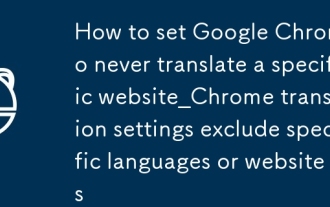 谷歌瀏覽器怎麼設置對特定網站永不翻譯_Chrome翻譯設置排除特定語言或網站
Sep 28, 2025 am 10:06 AM
谷歌瀏覽器怎麼設置對特定網站永不翻譯_Chrome翻譯設置排除特定語言或網站
Sep 28, 2025 am 10:06 AM
可通過設置將特定網站添加到例外列表來禁用谷歌瀏覽器自動翻譯。首先訪問目標網站,點擊地址欄翻譯圖標,選擇“從不在此網站翻譯”;或進入Chrome設置-語言-例外,手動添加域名至排除列表;還可關閉特定語言的翻譯提示,避免相關網頁彈出翻譯建議。
 可以穿梭時空的實時計算框架——Flink對時間的處理
Sep 28, 2025 am 11:06 AM
可以穿梭時空的實時計算框架——Flink對時間的處理
Sep 28, 2025 am 11:06 AM
Flink對於流處理架構的意義十分重要,Kafka讓消息具有了持久化的能力,而處理數據,甚至穿越時間的能力都要靠Flink來完成。在Streaming-大數據的未來一文中我們知道,對於流式處理最重要的兩件事,正確性,時間推理工具。而Flink對兩者都有非常好的支持。 Flink對於正確性的保證對於連續的事件流數據,由於我們處理時可能有事件暫未到達,可能導致數據的正確性受到影響,現在採取的普遍做法的通過高延遲的離線計算保證正確性,但是也犧牲了低延遲。 Flink的正確性體現在計算窗口的定義符合數據產生
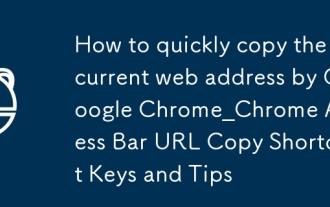 谷歌瀏覽器如何快速復制當前網頁地址_Chrome地址欄URL複製快捷鍵與技巧
Sep 28, 2025 am 10:03 AM
谷歌瀏覽器如何快速復制當前網頁地址_Chrome地址欄URL複製快捷鍵與技巧
Sep 28, 2025 am 10:03 AM
1、使用Ctrl L或Alt D選中地址欄,再按Ctrl C快速復制URL;2、右鍵點擊已選中的地址欄選擇“複製”;3、拖拽地址欄鎖形圖標至目標位置直接粘貼鏈接。
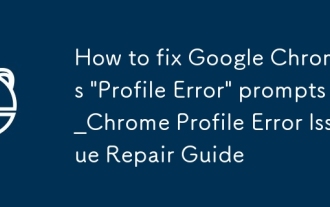 谷歌瀏覽器'個人資料錯誤”提示如何解決_Chrome個人資料錯誤問題修復指南
Sep 28, 2025 am 10:18 AM
谷歌瀏覽器'個人資料錯誤”提示如何解決_Chrome個人資料錯誤問題修復指南
Sep 28, 2025 am 10:18 AM
1、清除瀏覽數據與緩存可排除因存儲異常導致的個人資料錯誤;2、重命名UserData文件夾能觸發Chrome重建配置文件;3、刪除損壞的WebData數據庫文件可解決加載失敗問題;4、重置瀏覽器設置可恢復默認並禁用衝突擴展;5、排查惡意軟件及插件衝突有助於定位干擾源。
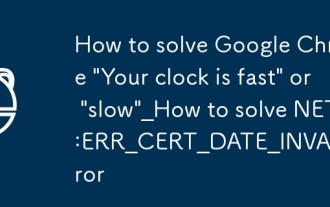 谷歌瀏覽器'您的時鐘快了”或'慢了”怎麼解決_解決NET::ERR_CERT_DATE_INVALID錯誤的方法
Sep 29, 2025 am 09:27 AM
谷歌瀏覽器'您的時鐘快了”或'慢了”怎麼解決_解決NET::ERR_CERT_DATE_INVALID錯誤的方法
Sep 29, 2025 am 09:27 AM
首先同步系統時間,確保“自動設置時間”開啟並手動同步;接著清除瀏覽器緩存與Cookie;檢查受信任的根證書,刪除過期或可疑證書;禁用可能干擾SSL的擴展;最後可臨時通過開發者工具忽略錯誤(僅限測試)。
 UC瀏覽器打印網頁預覽空白怎麼辦 UC瀏覽器打印預覽空白問題解決方案
Sep 30, 2025 am 10:28 AM
UC瀏覽器打印網頁預覽空白怎麼辦 UC瀏覽器打印預覽空白問題解決方案
Sep 30, 2025 am 10:28 AM
打印預覽空白可能是緩存異常或設置不當導致,1.清除UC瀏覽器緩存並重啟;2.檢查紙張大小、方向及關閉“隱藏背景圖形”等選項;3.將網頁另存為PDF後使用PDF應用打印;4.嘗試啟用桌面模式或更換為Chrome、Edge瀏覽器打印,以排除兼容性問題。
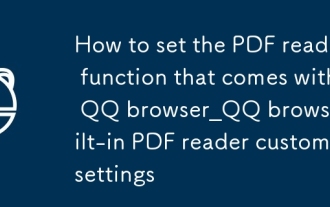 qq瀏覽器自帶的pdf閱讀器功能怎麼設置_QQ瀏覽器內置PDF閱讀器自定義設置
Sep 28, 2025 am 10:09 AM
qq瀏覽器自帶的pdf閱讀器功能怎麼設置_QQ瀏覽器內置PDF閱讀器自定義設置
Sep 28, 2025 am 10:09 AM
1、可通過設置調整QQ瀏覽器PDF自動打開方式,選擇始終在瀏覽器中打開或詢問打開方式;2、調整顯示模式支持單頁或連續滾動、白天夜間模式及文字對齊;3、自定義縮放比例和字體渲染提升閱讀清晰度;4、啟用標註功能可進行高亮、下劃線、手寫批註並自動保存;5、管理下載路徑與緩存行為,支持設定默認存儲位置及Wi-Fi預加載以優化使用體驗。








